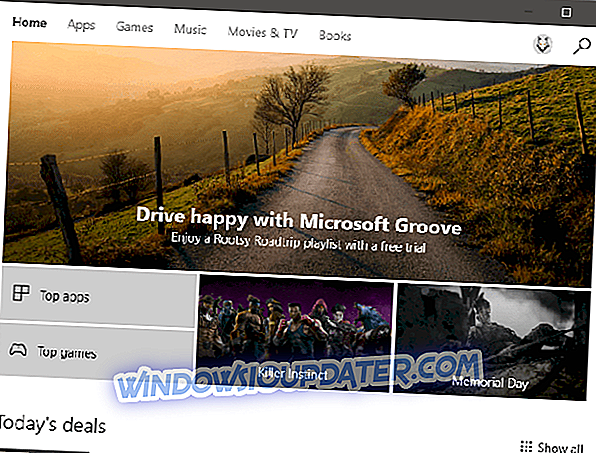Un file Jar è un formato di pacchetto di archivio Java che potrebbe includere un programma Java al suo interno. Mentre puoi estrarre i jar con un software di archiviazione come 7zip, non puoi eseguire un'app Java Jar pura come faresti con altri programmi in Windows. Dato che questo è il caso, vedremo come è possibile eseguire un file Jar Java puro in Windows.
Ti chiedi come aggiungere Java Jar a Windows? Ecco una spiegazione
- Aggiungi Java a Windows
- Apri il file Jar con Java (TM) Platform binary
- Esegui un file Jar dal prompt dei comandi di Windows
- Aggiungi un Executor Jar di terze parti a Windows
- Scarica questo strumento che consigliamo vivamente
1. Aggiungi Java a Windows
La cosa fondamentale che devi fare è installare Java. Senza di esso, le app Java non verranno eseguite in Windows. Ecco come è possibile installare o aggiornare Java in Windows:
- Per prima cosa, apri il Prompt dei comandi premendo il tasto Win + combinazione tastiera R e inserendo 'cmd' nel Prompt.
- Quindi, inserire 'java -version' nel prompt dei comandi e premere Invio. Fornirà quindi ulteriori dettagli sulla versione di Java come di seguito.

- La versione corrente di Java è l' aggiornamento 131 della versione 8 . Se non si dispone di Java o della versione più aggiornata, è possibile aggiungere la versione 8 a Windows premendo il pulsante Download gratuito Java su questa pagina del sito Web.
- Esegui la procedura guidata di installazione Java di seguito per aggiungere Java 8 a Windows. Quindi, apri il browser per verificare che Java funzioni.

2. Aprire il file Jar con Java (TM) Platform binario
- Con l'ultima versione di Java, ora puoi eseguire i file Jar. Apri File Explorer e la cartella che include il file che devi eseguire.
- Dovresti fare clic con il pulsante destro del mouse sul file Jar e selezionare Apri con dal menu di scelta rapida.
- Fai clic su Scegli un'altra app, quindi seleziona per aprirla con il binario della piattaforma Java SE .

- Fai clic sulla casella di controllo Usa sempre questa app per aprire i file Jar .
- Premere il tasto OK per chiudere il menu.
- Ora puoi eseguire il Jar selezionato e tutti gli altri file Jar saranno anche associati a Java.
3. Esegui un file Jar dal prompt dei comandi di Windows
- In alternativa, è possibile eseguire un Jar dal prompt dei comandi. Premere il tasto Win + X tasto di scelta rapida e selezionare Prompt dei comandi (Admin) per aprirlo come amministratore.
- Quindi inserisci java '-jar c: pathtojarfile.jar' nel CP e premi Invio. Sostituisci c: pathtojarfile.jar con il percorso effettivo e il titolo del file del Jar che devi eseguire in Windows.

- In alternativa, puoi aprire la cartella che include Jar nel Prompt dei comandi prima inserendo "cd /" seguito dalla directory. Quindi, puoi inserire 'java -jar file.jar' senza il percorso della cartella.
Ciò aprirà il file Jar eseguibile a condizione che contenga un file manifest per specificare il punto di ingresso dell'applicazione. (Gli sviluppatori dovrebbero averlo già incluso nell'archivio). Se sviluppi i tuoi programmi Java, dovrai convertire il Jar in un formato eseguibile.
4. Aggiungi un Executor Jar di terze parti a Windows
Esistono anche programmi executor per Windows che consentono di eseguire i file Jar come qualsiasi altro programma. Jarx è uno degli esecutori Jar che puoi aggiungere a Windows facendo clic su Jarx-1.2-installer.exe in questa pagina. Fare clic su jarx .exe per eseguire il software, che in realtà non ha una GUI (ad eccezione della finestra About jarx). Quindi puoi fare doppio clic sui file Jar per eseguirli in Windows.
5. Scarica questo strumento che consigliamo vivamente
Puoi aprire file .jar e altre centinaia di formati diversi con una singola applicazione. FileViewer Plus è un visualizzatore di file universale per Windows che può aprire e visualizzare oltre 300 tipi di file diversi.
La nuova versione aggiornata ha una miriade di funzioni che ti faranno risparmiare tempo nell'apertura, visualizzazione o modifica dei file. È disponibile una versione di prova completamente funzionante disponibile per il download, in modo che tu possa provarla tu stesso.
- Scarica ora FileViewer Plus 3
Con tutto questo, ora puoi eseguire i file Jar in Windows. Se devi riparare un file Jar che non si sta aprendo, consulta questa guida ai report di Windows.